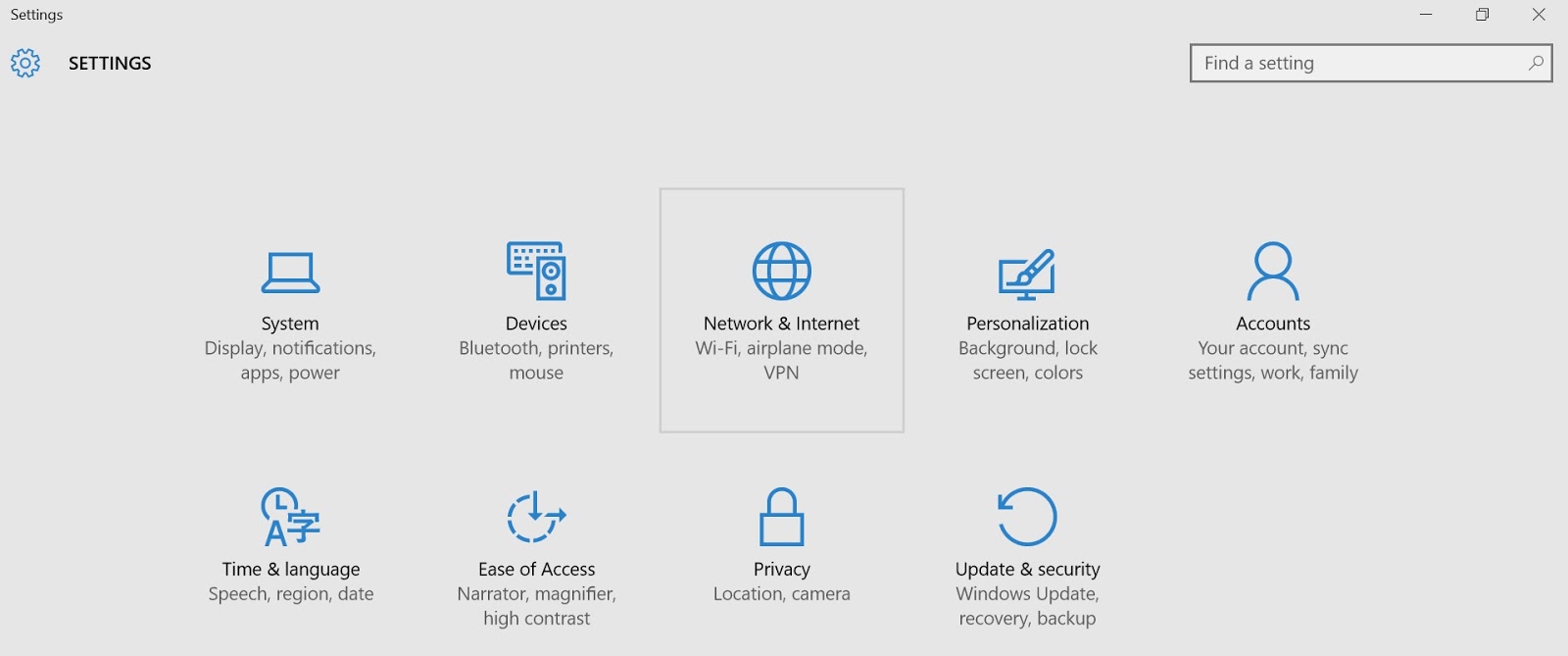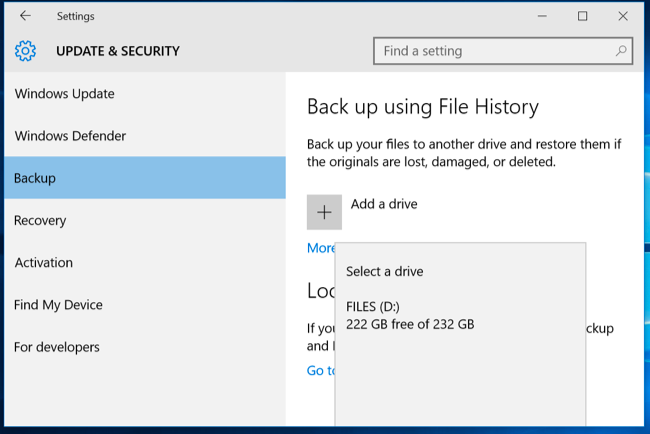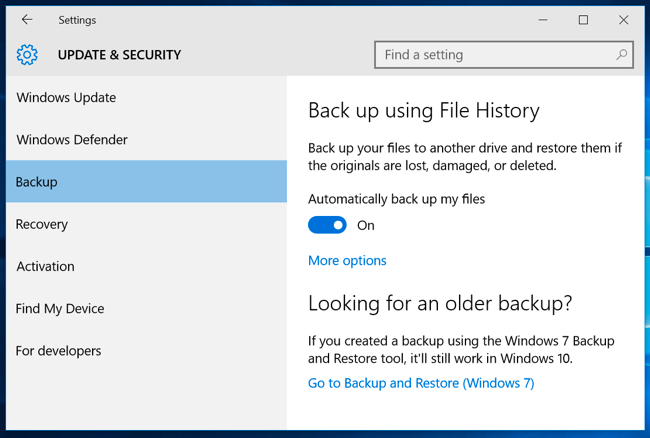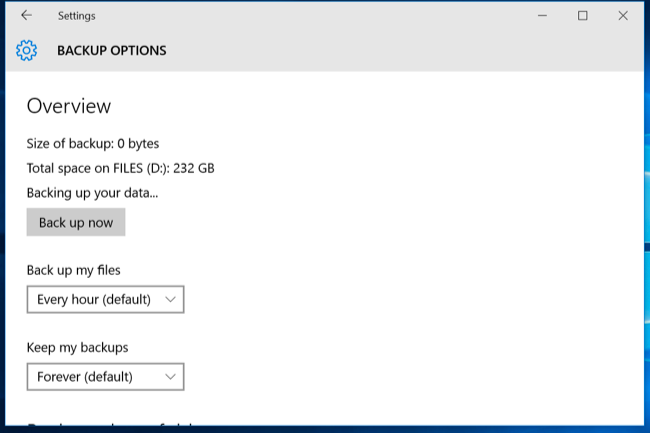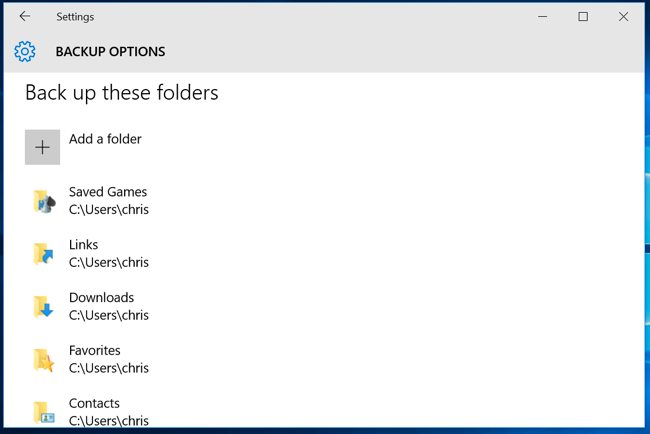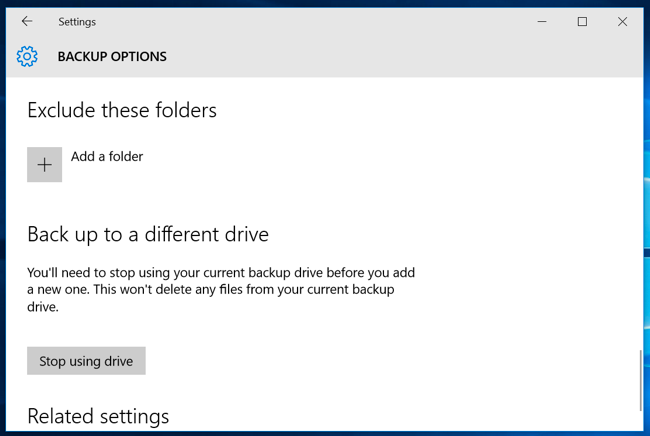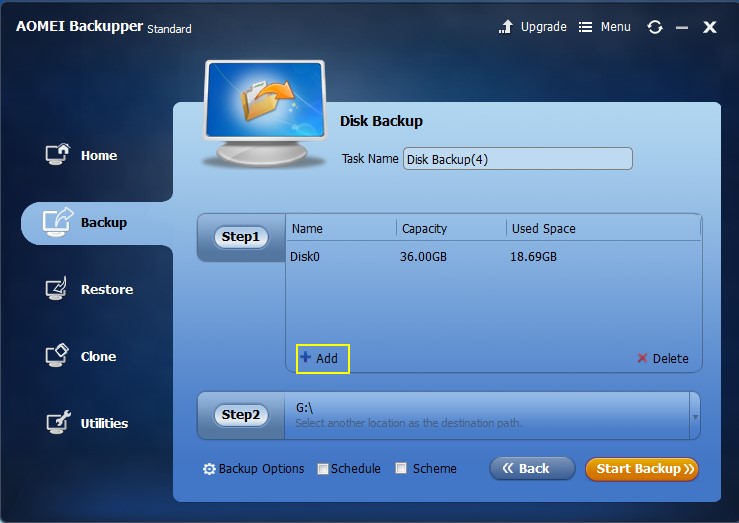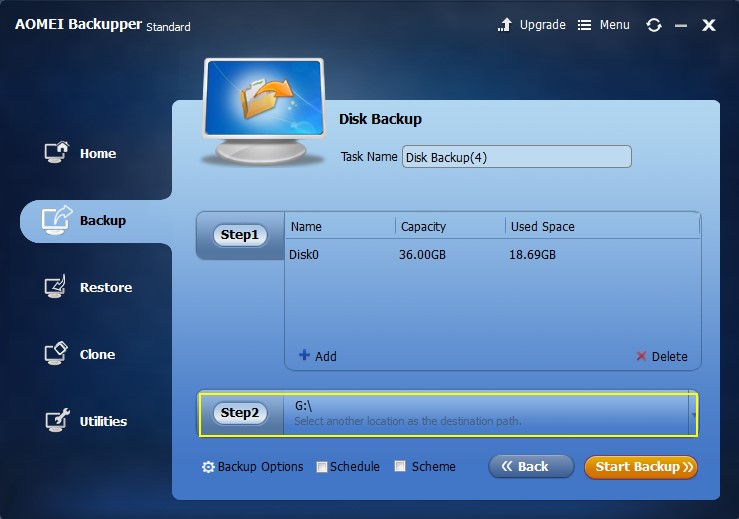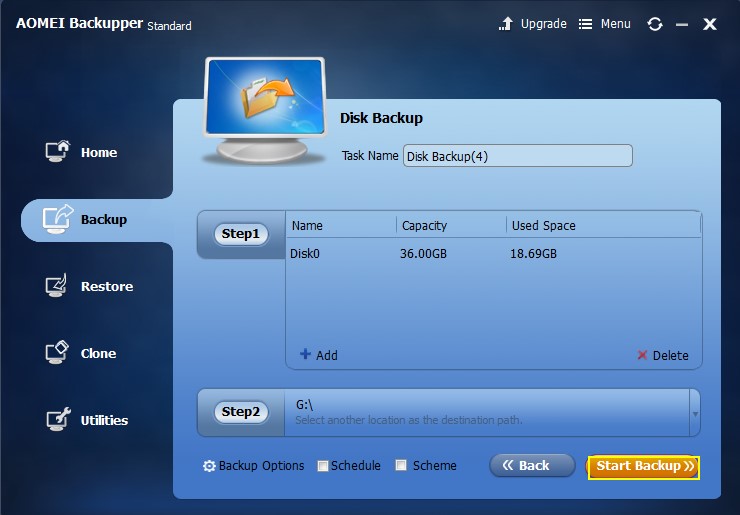如何將筆記本電腦備份到外置硬盤
計算機和筆記本電腦是人們工作和生活不可或缺的重要硬件設備,給人們帶來了很多便利。但是筆記本電腦用戶和計算機用戶也可能因為丟失數據而帶來損失。這也是為什么一再提醒用戶進行數據備份的原因。筆記本電腦上的備份過程并不難,且將筆記本電腦數據備份到外置硬盤部驅動器是防止數據丟失的最佳方法。本文推薦使用兩種簡單直接的方法將筆記本電腦備份到外置硬盤。
第1部分:筆記本電腦備份簡介
1.筆記本電腦備份的原因
如果不想丟失存儲在筆記本電腦其中的數據,對筆記本電腦進行硬盤數據備份是最好的辦法。由于筆記本電腦是便攜式設備,因此比臺式計算機更容易丟失數據。本文列舉了筆記本電腦上數據丟失的一些最常見原因。
- 意外刪除: 用戶在刪除其他文件或格式化硬盤時可能會錯誤地刪除文件,從而導致數據丟失。這是數據丟失的最常見原因之一。
- 磁盤損壞:硬盤是硬件,可能會在某個時間點發生故障。如果不想丟失數據,請務必定期備份筆記本電腦。
- 病毒攻擊:病毒攻擊會對筆記本電腦上存儲的數據造成更大的破壞,可能刪除文件,損壞文件和文件系統,并破壞硬盤驅動器。
- 處理不當:意外掉落筆記本電腦或將進入等情況,也會損壞硬盤驅動器,使其無法使用。
為了保護存儲在筆記本電腦上的寶貴數據,避免上文提及的一些意外情況,并將筆記本電腦備份到外置硬盤十分有用。如果用戶經常將筆記本電腦備份到外置硬盤驅動器,就能夠在發生事故時恢復數據。本文將提供最佳備份方案為筆記本電腦備份到外部硬盤驅動器,以防止由于上述任何原因造成的數據丟失。
2.備份數據類型
筆記本電腦上可能包含多種需要備份的數據。這些可包括:
- 個人文件:包括家人和朋友的照片或視頻。每個人保留在計算機上的個人文件非常重要,丟失它們可能會非常令人沮喪。
- 業務文檔: 除此之外,用戶還可以在筆記本電腦上存儲重要業務文檔。
- 系統文件:系統文件包括操作系統,設置,啟動分區和應用程序文件。這些對于計算機的運行很重要,損壞或刪除這些文件會導致系統無法運行。
- 游戲和其他應用程序:有些人還使用筆記本電腦玩游戲。雖然這些備份的優先級低于其他文件,單對用戶也十分重要
第2部分:如何在Windows中將筆記本電腦備份到外置硬盤
微軟的Windows是世界上使用最廣的操作系統。它因其用戶友好的界面而受到廣大用戶的青睞。此外,它也有一些非常有用的內置備份工具,可將筆記本電腦數據備份到外置硬盤。用戶還可以安裝第三方硬盤文件備份工具來創建筆記本電腦文件的備份。本文推薦使用Windows文件歷史記錄工具和AOMEI Backupper專業版硬盤文件備份工具將筆記本電腦備份到外部硬盤驅動器。
1.在Windows中備份包含文件歷史的筆記本電腦文件
文件歷史記錄是Windows中的一種新備份工具,首先在Windows 8中引入。用戶可以使用它來恢復文件的歷史版本,以及創建筆記本電腦硬盤文件備份。請根據以下操作步驟使用Windows 10上的文件歷史記錄將筆記本電腦文件備份到外部硬盤驅動器。
步驟1、訪問文件歷史記錄
首先,將外置硬盤驅動器連接到筆記本電腦,然后轉到“開始”菜單>“設置”應用>“更新和安全”,然后單擊“備份”以訪問“文件歷史記錄”工具。
注意:在Windows 8中,操作步驟為控制面板>系統和安全性>文件歷史記錄訪問文件歷史記錄工具。
2.使用AOMEI Backupper專業版備份筆記本電腦數據
使用文件歷史記錄將筆記本電腦文件備份到外部硬盤驅動器很簡單,但它也有各種限制。只能將指定的文件夾備份到外部驅動器,而無法立即備份整個驅動器。此外,它不適用于Windows 8之前的Windows版本。因此,將筆記本電腦備份到外置驅動器的最佳方法還是使用專業的斯三方硬盤數據備份工具。AOMEI Backupper 專業版是一款專業的硬盤數據備份工具,可以將筆記本電腦和計算機數據備份到外部存儲介質,如硬盤驅動器和USB驅動器。
按照以下步驟使用AOMEI Backupper專業版將筆記本電腦備份到外置硬盤驅動器。
步驟1.下載并啟動筆記本電腦備份軟件
首先,下載AOMEI Backupper Professional并啟動設置以將其安裝到筆記本電腦上。安裝完成后,啟動筆記本電腦備份工具,然后從應用程序界面中選擇“備份”選項卡。
3.將筆記本電腦備份到外置硬盤的最佳方法
Windows的文件歷史記錄工具可以將筆記本電腦文件備份到外部硬盤驅動器,但它與AOMEI Backupper專業版的功能無法比較。與AOMEI Backupper專業版相比,文件歷史記錄在幾個方面有所缺乏,例如,它不允許備份整個硬盤驅動器,或備份系統文件和分區。文件歷史記錄只能備份用戶需要手動選擇的指定文件夾,而AOMEI Backupper專業版可以一次備份整個硬盤。
使用文件歷史記錄創建筆記本電腦的備份需要相當長的時間,而AOMEI Backupper專業版可以非常快速地完成。用戶還可以使用它來備份系統分區,并將硬盤驅動器克隆到外部硬盤驅動器。使AOMEI Backupper專業版優于文件歷史記錄工具的最大因素是它支持一系列Windows操作系統,包括Windows 10,8.1,8,7,Vista和XP。文件歷史記錄僅適用于Windows 8,8.1和10. 因此,AOMEI硬盤數據備份工具毫無疑問是將筆記本電腦備份到外部硬盤的最佳方式。
使用筆記本電腦備份軟件,用戶可以使用密碼加密保護備份免受未經授權的訪問。有了這個驚人的數據備份工具,用戶還可以將數據備份到NAS設備或網絡共享文件夾。AOMEI Backupper硬盤文件備份軟件還支持將操作系統復制到USB驅動器。因此,這對備份筆記本電腦的非常可靠全面的備份工具。
將筆記本電腦備份到外置硬盤的提示
- 在開始備份過程之前,請確保外部驅動器具有足夠的存儲空間,以便它可以存儲備份文件。建議備份驅動器是內部硬盤的兩倍。
- 備份過程正在進行時,請勿斷開外部驅動器。它不僅會中斷備份過程,還會損壞存儲在驅動器上的數據。
- 系統級備份只能在制作它們的同一設備上使用。這是因為系統文件是根據目標筆記本電腦配置的。用戶無法在其他計算機上還原系統備份。
本文提供了兩種執行外置硬盤驅動器的基本方法以及相關提示。筆記本電腦備份到外置硬盤非常必要,有助于保護重要數據,AOMEI Backupper專業版是最好的備份工具。
AOMEI Backupper專業版是一種Windows硬盤數據備份實用程序,可用于保護數據免受系統崩潰,意外刪除和其他數據丟失的影響。該軟件與Windows 10,8.1,8,7,XP和Vista兼容,可以非常輕松地將整個硬盤驅動器的備份創建到外部硬盤驅動器。除了個人數據備份,還可以備份系統文件和設置,卷和分區以及應用程序。AOMEI Backupper專業版提供了一系列用于數據備份和恢復的功能,如磁盤克隆,映像,系統遷移,備份調度等。它支持所有類型的備份,即完整備份,增量備份和差異備份。